- -d, --date=СТРОКА - Вывести не текущее время/дату, а время/дату, описанное строкой.
- -f, --file=ФАЙЛ - то же, что date -d для каждой строки файла.
- -r, --reference=ФАЙЛ - вывести не текущее время/дату, а время/дату последнего изменения файла.
- -R, --rfc-2822 - вывести дату в формате RFC-2822. То же, что date '+%a, %d %b %Y %T %z' (например «Sun, 06 Dec 2009 15:33:24 +0300»).
- --rfc-3339=СТРОКА - вывести дату в формате RFC-3339; строка может быть «date», «seconds» или «ns», То есть:
- -s, --set=СТРОКА - установить время/дату, описанное строкой.
- -u, --utc, --universal - время выводится или устанавливается в UTC.
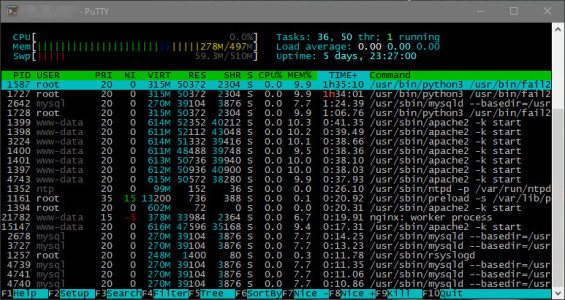
Часто требуется получить различную информацию о системе такую как температуру процессора, именя хоста, аптайм, системное время и тому подобную.
Вот небольшой список утилит, позволяющих получить полезную информацию о вашей системе вмсете с некотрыми их параметрами (Более подробное описание всегда можно получить программой man):
top - информация об активности процессов. Принимает интерактивные команды:
- 1 - Отобразить всю статистику по всем ядрам.
- c - Абсолютный путь расположения модуля команды и её аргументы.
- h - Вывести справку о программе.
- k - Уничтожить процесс. Программа запрашивает у вас код процесса и сигнал, который будет ему послан.
- M - Сортировать по объёму используемой памяти.
- n - Изменить число отображаемых процессов. Вам предлагается ввести число.
- P - Сортировать по загрузке процессора.
- r - Изменить приоритет процесса.
- u - Сортировать по имени пользователя.
- Z - Выбрать цвет подсветки.
- z - Подсветить работающие процессы.
- [Пробел] - Немедленно обновить содержимое экрана.
- q - выход
vmstat - активность системы, информация о системе и аппаратных ресурсах
- -a, --active - Показывает информацию о активной и не активной памяти. Работает в ядре 2.5.41 или более новом.
- -f, --forks - Отображает количество вызовов fork() с момента загрузки.
- -m, --slabs - Отображает /proc/slabinfo - сводную таблицу использования блоков памяти ядра.
- -n, --one-header - Отображать заголовок только один раз
- -s, --stats - Отображает таблицу разных событий и статистику памяти. Информация не обновляется.
- -d, --disk - Информация о дисках.
- -D, --disk-sum - Суммарная статистика дисковой активности.
- -p, --partition device - Подробная информация о разделах.
- -S, --unit character - Изменяет формат вывода 1000 (k), 1024 (K), 1000000 (m), or 1048576 (M) байт.
- -t, --timestamp - добавляет отметку времени в каждую строку.
- -w, --wide - Вывод информации в формате более 80 символов в строке. Будет поолезно если у вас "плывут" столбцы в таблице.
w - определяем, кто зарегистрирован и что они делают
- -h, --no-header -Не выводить заголовок.
- -u, --no-current - игнорировать имя пользователя при определении текущего процесса и процессорного времени. Отличия от w заметны при использовании sudo.
- -s, --short - Использовать короткий формат (не отображать время входа в систему и JCPU or PCPU times).
- -f, --from - Отображать (или не отображать, если оно отображается по умолчанию) колонку from.
- -i, --ip-addr - Показывать IP адрес вместо исмени хоста в столбце from.
- -o, --old-style - Использовать старый стиль вывода.
date - узнать текущую дату (так же можно установить дату с помощью этой комманды)
uptime - сообщает, как долго работает система, степень загруженности
- -p, --pretty - показать время непрерывной работы в человекопонятном формате.
uname - сообщает тип операционной системы
- Без параметров, покажет базовое имя системы.
- -s – показывает название ядра системы
- -r – имя релиза ядра системы
- -v – имя версии, а также дату компиляции ядра
- -o – операционную систему
- -p – тип процессора
- -m – тип оборудования (i386, i686, Alpha)
- -a – всю информацию сразу
ps - список процессов
- -A - все процессы;
- -a - связанные с конкретным терминалом, кроме главных системных процессов сеанса, часто используемая опция;
- -N - отрицание выбора;
- -d - все процессы, кроме главных системных процессов сеанса;
- -e - все процессы;
- -f - расширение информации
- T - все процессы на конкретном терминале;
- a - процессы, связанные с текущим терминалом, а также процессы других пользователей;
- r - информация только о работающих процессах;
- x - процессы, отсоединённые от терминала.
- -с - отображать информацию планировщика;
- -f - вывести максимум доступных данных, например, количество потоков;
- -j, (j) - вывести процессы в стиле Jobs, минимум информации;
- -M, (Z) - добавить информацию о безопасности;
- -o, (o) - позволяет определить свой формат вывода;
- -sort, (k) - выполнять сортировку по указанной колонке;
- -L, (H) - отображать потоки процессов в колонках LWP и NLWP;
- -m, (m) - вывести потоки после процесса;
- -V, (V) - вывести информацию о версии;
- -H - отображать дерево процессов linux;
free - использование памяти
- -b, --bytes - Отображать объём памяти в байтах.
- -k, --kilo - Отображать объём памяти в килобайтах (Установлено по умолчанию).
- -m, --mega- Отображать объём памяти в мегабайтах.
- -g, --giga- Отображать объём памяти в гигабайтах.
- --tera - Отображать объём памяти в терабайтах.
- -h, --human - Показывать данные в человекопонятном формате.
- -w, --wide -Переключитесь в широкоформатный режим (более 80 символов в строке). В этом режиме буферы и кэш выводятся в двух отдельных столбцах.
- -c, --count count - Отображение времени подсчета результатов. Требует параметр-s
- -l, --lohi - Показать подробную статистику нижней и верхней памяти. В совресменных x64 системах не очень актуально.
- --si - использовать 1000 not 1024 в качестве разрядов (для определения кило-, мега- и т.д.)
- -t, --total - Показать строку с итоговыми значениями столбцов.
iostat - средняя загрузка процессора, активность дисков
- -c - Показать отчёт об использовании процессора.
- -d - Показать отчёт об использовании устройств.
- -g group_name { device [...] | ALL } - Отображение статистики для группы устройств. Отображается статистика для каждого отдельного устройства в списке, а затем строка общей статистики для группы, отображаемой как имя_группы и состоящей из всех устройств в списке. Ключевое слово all означает, что все блочные устройства, определенные системой, должны быть включены в группу.
- -h - Вывести отчёт в человекопонятной форме.
- -j { ID | LABEL | PATH | UUID | ... } [ device [...] | ALL ] - Отображение постоянных имён устройств. В опциях ID | LABEL | PATH | UUID | ... указывается тип нужного имени. Можно задавать любое значение параметров, если каталог с этими именами присутствует в /dev/disk. При необходимости можно указать несколько устройств.
- -k - Отображать статистику в килобайтах в секунду.
- -m- Отображать статистику в мегабайтах в секунду.
- -N - отображает зарегестрировакнные в списке имён устройства, для любых устройст поддерживающих списки. Например полезно для просмотра статистики LVM2.
- -p [ { device [,...] | ALL } ] - Параметр-p отображает статистику для блочных устройств и их разделов, которые используются системой. Если введено имя устройства, то отображается статистика по нему и всем его разделам. Последнее ключевое слово all указывает на необходимость отображения статистики для всех блочных устройств и разделов, определенных системой, включая те, которые никогда не использовались.
- -T - Эта опция используется с опцией-G и указывает, что должна отображаться только общая статистика, а не статистика для отдельных устройств в группе.
- -t - Печать времени для каждого отображаемого отчета. Формат метки времени может зависеть от значения переменной среды S_TIME_FORMAT
- -x - отображение расширеной статистики.
- -z - Не выводить выходные данные для любых устройств, для которых не было активности в течение периода выборки.
sar - сбор и выдача данных о системной активности
(у этой комманды огромное количество возможных параметров, многие из указанных тут параметров нуждаются в расшифровке, так, что смотрите man)
- -A - Эквивалентно параметру -bBdHqrRSuvwWy -I SUM -I XALL -m ALL -n ALL -u ALL -P ALL.
- -B - Статистика подкачки.
- -b - Статистика ввода-вывода.
- -C - При чтении данных из файла отображать имеющиеся там комментарии.
- -d - Отчеты об активности блочных устройств.
- -e [ hh:mm:ss ] - Задать время окончания отчета. По умолчанию-18:00:00. Время должно быть в 24-часовом формате. Этот параметр можно использовать, когда данные считываются из файла или записываются в файл (опции-f или-o ).
- -f [ filename ] - Извлечение записей с именем filename. Значение по умолчанию параметра filename-текущий ежедневный файл данных - /var/log/SA/Sadd. Параметр-f не включает параметр -o.
- -H - Статистика использования страниц памяти.
- -I { int [,...] | SUM | ALL | XALL } - Вывести статистику по прерыванию int (номер прерывания). Указание нескольких -I int в строкевыдаст статистику нескольких прерываний. Ключевое слово sum указывает, что должно отображаться общее количество полученных прерываний в секунду. All указывает на то, что должна отображаться статистика из первых 16 прерываний.
- -i interval - Выбрать записи данных в секундах как можно ближе ко времени, указанному параметром интервала
- -j { ID | LABEL | PATH | UUID | ... } - Отображение постоянных имён устройств. В опциях ID | LABEL | PATH | UUID | ... указывается тип нужного имени. Можно задавать любое значение параметров, если каталог с этими именами присутствует в /dev/disk.
- -m { keyword [,...] | ALL } - Отчёт со статистикой управления питанием. Эта статистика зависит от параметра садк "-S POWER"
- -n { keyword [,...] | ALL } - Сетевая статистика
- -o [ filename ] - Сохраните данные в файле в двоичном формате. Каждое значение в отдельной записи. Значение filename по умолчанию - /var/log/SA/Sadd. -o работает только с -f.
- -P { cpu [,...] | ALL } - Отчет статистики каждого ядра для указанного процессора или процессоров. ALL выводит статистику для каждого отдельного процессора и общую для всех процессоров.
- -p - Красивые названия устройств. Используется вместе с -d. По умолчанию имена печатаются как dev m-n, где m и n номер устройства. Сопоставления устройств определяются в /etc/sysconfig/sysstat.ioconf.
- -q - Длинна очереди средняя загрузка.
- -R - Статистика памяти.
- -r - Отчёт об использовании памяти.
- -S - Отчёт об использовании подкачки.
- -s [ hh:mm:ss ] - Время начала выборки данных. Время запуска по умолчанию-08:00:00. Время должно быть указано в 24-часовом формате. Этот параметр может использоваться только при считывании данных из файла (опция-f ).
- -t - При чтении данных из ежедневного файла данных SAR будет отображать метки времени в исходном локальном времени создателя файла данных. По умолчанию метки отображаются во времени локального пользователя.
- -u [ ALL ] - Отчёт об использовании ЦП. Ключевое слово all указывает, что должны отображаться все поля.
- -v - Отчёт о состоянии inode и других таблиц ядра.
- -W - Статистика подкачки.
- -w - Отчет о создании задачах и активности по переключению контекста.
- -y - Отчёт об активности TTY устройств.
mpstat - использование мультипроцессора (подробную информацию о значении параметров ищите в man)
- -A - эквивалентно -u -I ALL -P ALL
- -I { SUM | CPU | SCPU | ALL } - Отобразает статистику прерываний (подр)
- -P { cpu [,...] | ON | ALL } - cpu - номер процессора, для которого должна представляться статистика. Процессор 0 является первым процессором. ON указывает, что данные представляются для всех работающих процессоров, All указывает на то, что данные представляются для всех процессоров.
- -u - Отчёт об использовании ЦП.
pmap - использование процессами оперативной памяти (pmap PID [-x|-d|...])
- -x, --extended - Отображать данные в расширенном формате.
- -d, --device - Показывать столбец device.
- -q, --quiet - Скрывает некоторые строки в выводе.
- -A, --range low,high - Ограничить вывод заданным диапазоном адресов. Начальное и конечное значение диапазонов задаются через запятую.
- -X - Ещё подробнее чем -x.
- -XX - показать все доступные детали.
- -p, --show-path - Показать полный путь к файлам
- -c, --read-rc - Прочитать конфигурацию по умолчанию
- -C, --read-rc-from file - Прочитать конфигурацию из файла
- -n, --create-rc - Создать новую конфигурацию по умолчанию
- -N, --create-rc-to file - Создать новый файл с конфигурацией
df - информация о занятом месте на жестком диске
- -a, --all - Включая виртуальные файловые системы
- -B, --block-size=SIZE - Масштабирование по размеру перед печатью.
- --direct - Показать статистику для файла вместо точки подключения
- --total - Посчитать общую сумму
- -h, --human-readable - Выводить размер в человекопонятном фрмате (1K 234M 2G и т.д.)
- -H, --si - Истольовать основание 1000 вместо 1024
- -i, --inodes - вывести информацию об инодах вместо блоков.
- -k - то же что и --block-size=1K
- -l, --local - Список лимитов для локальных файловых систем
- --no-sync - не синхронизировать перед получением информации (включено по умолчанию)
- --output[=FIELD_LIST] - Использовать формат вывода, определенный FIELD_LIST, или распечатать все поля, если параметра FIELD_LIST нет.
- -P, --portability - Исрользовать формат вывода POSIX.
- --sync - Синхронизировать перед получением сведений.
- -t, --type=TYPE - Ограничить список файловых систем типом TYPE
- -T, --print-type - Вывести тип файловой системы.
- -x, --exclude-type=TYPE - Ограничить список файловых систем исключив тип TYPE
sensors - информация о температуре процессора
(Используя без параметров можно получить сведения о температуре каждого ядра)
- -c, --config-file config-file - Указать файл конфигурации. Чтобы временно отключить настройки по умолчанию можно использовать -c /dev/nul
- -s, --set - Оценить все указанные в конфигурационном файле параметры. Доступно только для root.
- -A, --no-adapter - Не показывать адаптер для каждого чипа.
- -u - Показывать необработанные данные. Только в этом режиме видны необработанные имена, на которые необходимо ссылаться в конфигурационном файле.
- -f, --fahrenheit - Показать температуру в градусаф фаренгейта (По умолчанию показывает в градусах цельсия).
- --bus-list - Создавать операторы шины, подходящие для использования в sensors.conf. Такие операторы шины необходимы только в том случае, если у вас есть несколько микросхем с одинаковым адресом на разных шинах одного типа. Поскольку номера шины обычно не сохраняются после перезагрузки, эти инструкции позволяют ссылаться на каждую шину по имени, а не по номерам.
htop - улучшенная версия интерактивного просмотрщика процессов top.
htop позволяет просматривать процессы в виде дерева процессов.
- -d --delay=DELAY - Задержка между обновлениями, в десятых долях секунды.
- -C --no-color --no-colour - Запуск htop в монохромном режиме.
- -p --pid=PID,PID... - Показывать только указанные PID
- -s --sort-key COLUMN Сортировать по этому столбцу (используйте --sort-key help для списка столбцов)
- -u --user=USERNAME - Показывать только процессы пользователя USERNAME
hddtemp - информация о температуре жесткого диска
- -b, --drivebase - Отображение файла базы данных, который позволяет hddtemp распознавать поддерживаемые диски.
- -D, --debug - Отображения различных полей S.M.A.R.T. и их значения.
- -d, --daemon - Запускает hddtemp в режиме демона TCP/IP (порт 7634 по умолчанию).
- -f, --file=file - Истользовать файл базы данных file.
- -l, --listen=addr - Слушать адрес (Pv4 или IPv6).
- -n, --numeric - Выведит только температуру (без устройства).
- -p, --port=# - Слушать порт (в режиме демона TCP/IP)
- -s, --separator=char - Разделитель между полями (в протоколе TCP/IP в режиме демона). Разделитель по умолчанию `|'.
- -S, --syslog=s -Переключатсяь в режим демона и регистрировать температуры в syslog каждые s секунд.
- -q, --quiet - Не проверять, поддерживается ли диск.
- -u, --unit=C|F - Выводить температуру либо в градусах Цельсия или Фаренгейта.
- -w, --wake-up - Пробуждение диска при необходимости (только диски ATA).
- -4 - Слушать только IPv4 сокеты.
- -6 - Слушать только IPv6 сокеты.
lsof- перечисляет открытые файлы, сетевые соединения и еще многое.
- -u - выводит список файлов, открытых конкретным пользователем.
- -U - позволяет вывести все файлы сокетов домена Unix.
- -c - позволяет вывести сведения о файлах, которые держат открытыми процессы, выполняющие команды, имена которых начинаются с заданных символов.
- +d - позволяет выяснить, какие папки и файлы открыты в некоей директории (но не в её поддиректориях).
- -d - позволяет задать список дескрипторов файлов, разделённых запятой, которые надо включить в вывод или исключить из него.
- -p - позволяет вывести все файлы, открытые процессом с указанным при вызове команды PID.
- -P - подавляет, для сетевых файлов, преобразование номеров портов в имена портов.
- -i - позволяет вывести сведения о файлах, интернет-адреса которых соответствуют заданному адресу. Если при вызове команды не задавать адреса, эта опция позволяет вывести сведения обо всех интернет-сокетах и сетевых файлах.
- -t - подавляет вывод всей информации за исключением ID процессов.
cat /Proc/... - различная статистика ядра.
Вообще /Proc это виртуальная файловая система на которую отображаются различные переменные ядра и где их можно непосредственно посмотреть. Собственно многие программы мониторинга берут свои данные именно тут. Итак вкратце:
- /proc/buddyinfo - В этом файле хранится информация о фрагментации памяти в ядре. Строка означает зону памяти, а номер количество доступных страниц определенного уровня.
- /proc/cmdline - Параметры, которые были указанны в строке запуска ядра загрузчиком Grub.
- /proc/config.gz - В этом архиве находится текущая конфигурация ядра.
- /proc/consoles - В этом файле хранятся зарегистрированные в ядре символические устройства для системной консоли /dev/console.
- /proc/cpuinfo - Здесь хранится очень подробная информация о процессоре. Вы можете посмотреть производителя, количество ядер, кеша, активные ядра, частоту, поддерживаемые расширения и многое другое.
- /proc/crypto - Здесь перечислены все криптографические шифры, поддерживаемые ядром, а также дополнительная информация по каждому из них.
- /proc/devices - Здесь отображаются различные блочные и символические устройства подключенные к системе. Кроме тех, для которых не загружены модули ядра.
- /proc/diskstats - Статистика ввода и вывода на блочные устройства, в том числе и жесткие диски. Первые две цифры — номер устройства, дальше название. Четвертая цифра — количество удачных чтений с диска, количество объединенных чтений, секторов прочитано, время чтения в миллисекундах, удачные записи, объединенные записи, секторов записано, время записи в миллисекундах, текущие операции ввода и вывода, текущее время работы и общее время операций ввода и вывода.
- /proc/fb - В этом файле отображаются устройства фреймбуфера (экраны), а также используемые графические драйвера. Также здесь может быть указан драйвер Nvidia или catalyst если вы использовали проприетарный драйвер.
- /proc/filesystems - Здесь содержится список файловых систем, которые на данный момент поддерживаются ядром. Файловая система специального назначения, не использующаяся для хранения данных на носителях помечается словом nodev.
- /proc/interrupts - В этом файле содержаться все доступные прерывания.
- /proc/iomem - В этом файле содержится текущая карта памяти для всех программ и ядра.
- /proc/ioports - В этом файле содержаться все зарегистрированные диапазоны портов, а также устройства, которые их используют.
- /proc/kallsyms - Здесь собраны все доступные функции и их адреса, которые могут быть использованы из модулей ядра.
- /proc/kcore - Содержимое оперативной памяти представленное в одном файле. Размер файла равен объему ОЗУ плюс 4 килобайта. Для доступа к нему нужны права суперпользователя. Открыть файл получится только скопировав предварительно его в другую папку.
- /proc/kmsg - Хранит сообщения ядра, которые выводит утилита dmesg. Для доступа к kmsg нужны права root.
- /proc/kpagecount - информация о размере страниц памяти.
- /proc/loadavg -Информация о средней загрузки системы.
- /proc/locks - Список заблокированных ядром ресурсов. Может содержать много отладочной информации и не несет совсем никакой пользы для обычных пользователей:
- /proc/meminfo - Здесь отображается вся доступная информация об оперативной памяти и пространстве подкачки.
- /proc/misc - В этом файле перечислены различные драйверы, загруженные для подключенных устройств или программ.
- /proc/modules - Список всех загруженных модулей ядра. Это то, что мы получаем с помошью lsmod.
- /proc/mounts - В этом файле перечислены все точки монтирования и все подключенные файловые системы. То же самое можно увидеть выполнив mount -a.
- /proc/partitions - Все подключенные к системе разделы жестких дисков или других запоминающих устройств.
- /proc/stat - В этом файле содержится различная статистическая информация о системе. Такая, как частота процессора, количество тактов, количество сброшенных страниц памяти на диск, количество системных прерываний, время загрузки и т д.
- /proc/swaps - Информация о пространстве подкачки. Подключенные разделы, файлы, а также их размер, приоритет и состояние.
- /proc/sysrq-trigger - Это файл доступен для записи и используется для передачи ядру специальных SysRq команд.
- /proc/uptime - Здесь отображается сколько времени прошло после запуска компьютера. Первое число означает общее количество секунд после запуска компьютера, а второе время в режиме ожидания:
- /proc/version - Точная версию ядра, компилятора, и в некоторых случаях, даже дистрибутива:
- /proc/vmstat - Информация о виртуальной памяти и ее использовании в системе.
- /proc/zoneinfo - Информация о виртуальной памяти и ее использовании в системе с разбиением на зоны памяти в зависимости от ее назначения.
- /proc/dma - информация о каналах DMA.
- /proc/pci - информация о каждом устройстве PCI.
- /proc/sys/ - Предоставляет информацию о системе, и позволяет изменять различные параметры ядра на лету, а также включать дополнительные функции.
- /proc/PID/ - Папки с номерами PID вместо имен, содержат информацию о каждом запущенном в системе процессе. Когда процесс заканчивается, его каталог исчезает из системы. Если открыть любой из этих каталогов в нем есть такие файлы (cmdline — содержит команду с помощью которой был запущен процесс, а также переданные ей параметры cwd — символическая ссылка на текущую рабочую директорию процесса exe — ссылка на исполняемый файл root — ссылка на папку суперпользователя environ — переменные окружения, доступные для процесса fd — содержит файловые дескрипторы, файлы и устройства, которые использует процесс maps, statm,иmem — информация о памяти процесса stat, status — состояние процесса)
Рубрики
-
3D и графика ( 7 )
-
Веб разработка ( 13 )
-
Железо и периферия ( 8 )
-
Портфолио и резюме ( 3 )
-
Сервер на Debian Linux ( 20 )
-
Сисадмину на заметку ( 14 )
-
Тестовая лаборатория ( 10 )
Новые записи
25.03.23 Ошибка 0x00000709 при попытке установить сетевой USB принтер
05.10.19 Добавление сертификата в exim4
18.08.18 Утилиты диагностики системы Linux
02.10.16 Отключение systemd на Debian
Комментарии
- Спасибо огромное! Всё получилось на стареньком ноуте Toshiba Satellite A500
24.06.25 15:20 комментирует: Александр - У меня скорость где то в 4 раза выросла я в шоке!!!Автору респект! HP610
11.05.25 19:44 комментирует: Юрий - Всё отлично! Спасибо за гайд!
03.03.24 08:01 комментирует: Luidgi Vampa - Добрый день! Спасибо вам за ваши статьи! Подскажите пожалуйста. Как проверить ус...
17.01.24 01:47 комментирует: Олег

